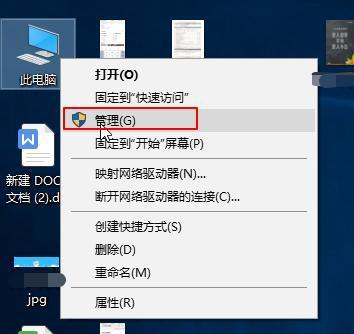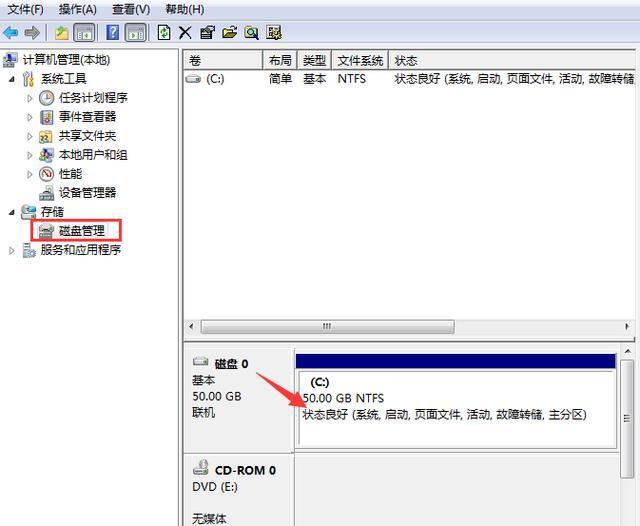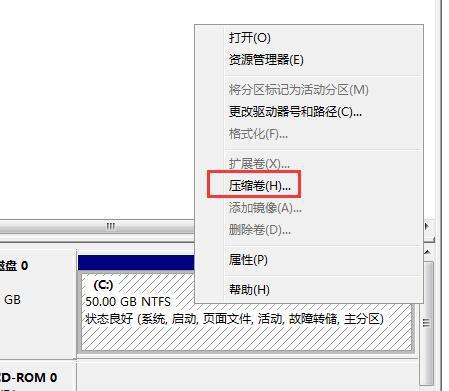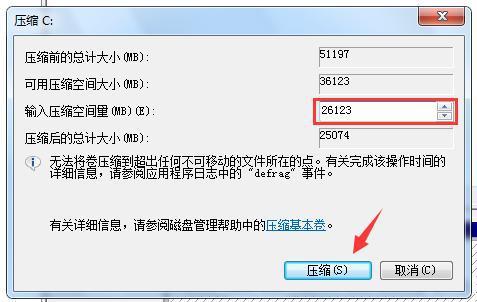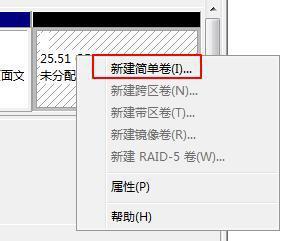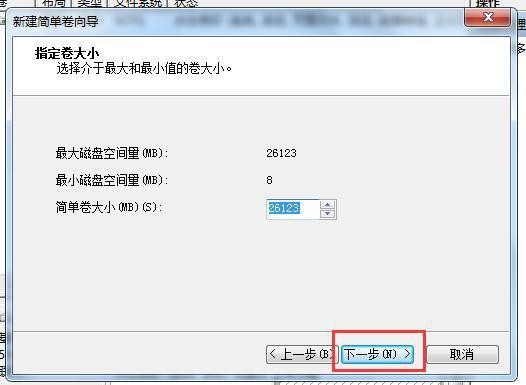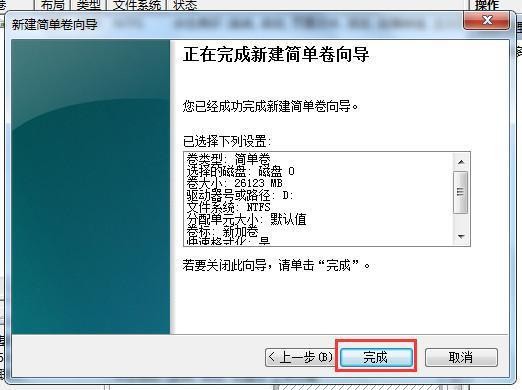Win10系统只有一个C盘区方法介绍
win系统作为当前最主流的系统,相信很多用户并不是很熟悉,有些用户发现里面只有一个系统分区,那如何不影响系统的情况下给C盘增加分区呢?下面我们就来看看Win10系统只有一个C盘的分区教程吧。建议提前备份好C盘上面重要的资料。
Win10只有一个C盘分区方法介绍
操作步骤如下:
1、鼠标右击此电脑(计算机)打开【管理】。
2、计算机管理界面左侧点击【磁盘管理】,右侧可以看到我们电脑硬盘的信息。
3、然后右键C盘,选择【压缩卷】。
4、接着出现压缩界面,需要调整【输入压缩空间量】,也就是我们增加一个分区空间大小,根据实际情况进行划分,然后点击【压缩】。
5、鼠标右击刚刚增加的分区【未分配】,选择【新建简单卷】。
6、接下来一直点击【下一步】即可。最后点击【完成】,这样新建的分区就可以正常使用了。
以上就是小编给大家分享的Win10系统只有一个C盘区方法介绍,想要了解更多内容,请关注本站,小编会持续为大家更新更多相关攻略。
热门教程
win11关闭windows defender安全中心的四种方法
2Win11如何关闭Defender?Windows11彻底关闭Defender的3种方法
3win10不显示视频缩略图的两种解决方法
4win10关闭许可证即将过期窗口的方法
5win11怎么切换桌面?win11切换桌面的四种方法
6win11任务栏怎么显示网速?win11任务栏显示实时网速的方法
7win11忘记pin无法开机的三种最简单办法
8安装NET3.5提示0x800f0950失败解决方法
9Win11移动热点不能用怎么办?移动热点不工作怎么办?
10Win11如何打开预览窗格?Win11显示预览窗格的方法
装机必备 更多+
重装教程
大家都在看